Indholdsfortegnelse:
- Trin 1: Se videoen
- Trin 2: Få alle de nødvendige ting
- Trin 3: Lav Rotary Encoder Board
- Trin 4: Programmer Arduino mikrokontroller
- Trin 5: Tilslut trinmotoren til Rotary Encoder Board
- Trin 6: Tilslut Rotary Encoder Board til Arduino Board
- Trin 7: Tilslut opsætningen til din computer, og test den
- Trin 8: Del dit arbejde med os
- Trin 9: Gå Furthur

Video: Styr din computer med en trinmotor !: 9 trin (med billeder)

2024 Forfatter: John Day | [email protected]. Sidst ændret: 2024-01-30 08:26

I en af mine tidligere instruktioner viste jeg dig, hvordan du kan bruge en trinmotor som en roterende encoder. I denne instruks kan vi lære, hvordan vi kan bruge den til at styre vores computer. Så uden videre, lad os komme i gang!
Trin 1: Se videoen


Se ovenstående video for at få en bedre idé om, hvad det handler om, og hvad du skal gøre.
Trin 2: Få alle de nødvendige ting

Til dette projekt skal du bruge:
- Et USB HID (Human Interface Device) -kompatibelt Arduino -mikrokontrolkort (Leonardo, Micro, Pro Micro)
- En trinmotor*.
- En stepper motor til roterende encoder converter.
- Et passende USB -kabel (Normalt mikro -USB til A)
- 2 par han- til hunledninger (Til tilslutning af det roterende encoderkort til Arduino -kortet)
- Et sæt med 3 han til hun ledninger (Til tilslutning af trinmotoren til det roterende encoder board)
*Enhver trinmotor, unipolar eller bipolar kan bruges i projektet. En unipolar stepper motor anbefales, da den har ligetil ledninger, men en bipolar stepmotor kan også bruges med en lille ændring i ledninger.
Trin 3: Lav Rotary Encoder Board

Klik på billedet ovenfor for at vide mere.
Følg denne instruktion for at lave den roterende encoder -konverter. Du kan lave en breadboard -version, men en permanent PCB -version er mere kompakt, holdbar og kan hjælpe dig med at øve lodning. Du kan også tilføje en LED på hver udgang på forstærkerkortet, i serie med en modstand (220 Ohm anbefales) for at overvåge forstærkerens udgangstilstande, hvilket kan være nyttigt under fejlfinding.
Trin 4: Programmer Arduino mikrokontroller
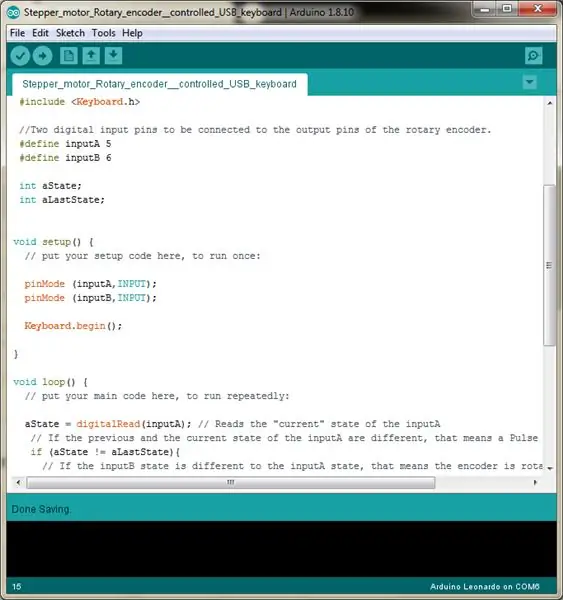

Det anbefalede at gå igennem Arduino -koden, før den uploades til mikrokontrollerkortet. Det kan hjælpe dig med at forstå, hvad der foregår inde i mikrokontrolleren, når du roterer trinmotoren.
Trin 5: Tilslut trinmotoren til Rotary Encoder Board
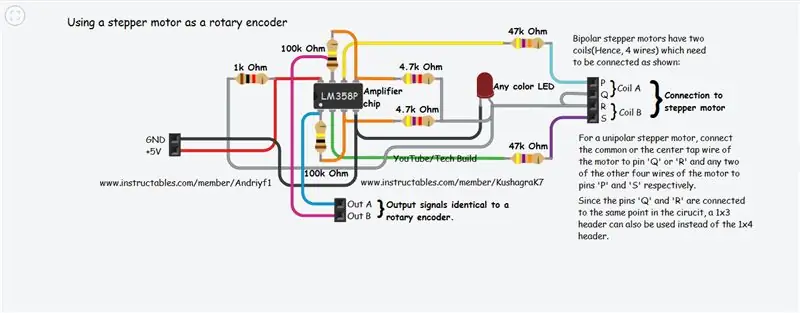


Sørg for at gennemgå kredsløbsskemaet omhyggeligt.
Hvis der bruges en unipolar trinmotor, skal du slutte motorens midterste ledning til en af benene 'Q' eller 'R'. Derefter tilsluttes to af de fire resterende ledninger i trinmotoren til stifterne 'P' og 'S'. Her har jeg brugt en 1x3 header i stedet for 1x4 vist i skematisk.
Hvis der bruges en bipolar stepper motor, skal du først bestemme motorens spolepar. Tag derefter en ledning fra hver spole og tilslut dem sammen til en af stifterne 'Q' eller 'R'. Tilslut derefter de resterende to ledninger i steppermotoren til benene 'P' og 'S'.
Trin 6: Tilslut Rotary Encoder Board til Arduino Board


- Tilslut +ve og -ve benene på det roterende encoderkort til henholdsvis +5 volt og 'GND' pin på Arduino kortet.
- Tilslut output -benene på det roterende encoder -kort til de digitale pins 'D5' og 'D6' på Arduino -kortet.
Trin 7: Tilslut opsætningen til din computer, og test den


Tilslut opsætningen til din computer, og åbn ethvert program, der giver brugeren mulighed for enten at rulle op og ned ved hjælp af piletasterne eller et program, hvor tekstmarkøren kan flyttes ved hjælp af piletasterne.
Trin 8: Del dit arbejde med os
Hvis dit projekt fungerede med succes, hvorfor ikke dele din skabelse med andre for at inspirere dem. Klik på 'I Made It' og del et eller to billeder af din skabelse, jeg ville elske at se det.
Trin 9: Gå Furthur

Prøv at ændre Arduino -koden for at gøre noget andet, tilføj en anden roterende encoder eller anden input, der er meget du kan gøre. Uanset hvad du gør, alt godt!
Anbefalede:
Styr din computer med dit hoved !: 6 trin (med billeder)

Styr din computer med dit hoved !: Hej, jeg har oprettet et system, der giver dig mulighed for at styre din computers mus ved blot at bevæge dit hoved.Hvis du kan lide mit projekt, tøv ikke med at stemme på mig i Arduino Contest 2017 .;) Hvorfor lavede jeg dette? Jeg ville lave et objekt, der gør videospil til
Styr din computer Med en LASER !: 5 trin (med billeder)

Styr din computer … Med en LASER !: Har du nogensinde været irriteret, fordi du skal komme tæt på din computer, når du bruger den? Har du nogensinde ønsket dig en trådløs mus, men aldrig helt endt med at købe en? Her er en midlertidig løsning til dig! Dette lader dig styre musens bevægelse
Styr lys i dit hus med din computer: 3 trin (med billeder)

Styr lys i dit hus med din computer: Har du nogensinde ønsket at styre lyset i dit hus fra din computer? Det er faktisk rimeligt overkommeligt at gøre det. Du kan endda styre sprinklersystemer, automatiske persienner, motoriserede projektionsskærme osv. Du har brug for to stykker hardwar
Styr din computer med din iPod Touch eller Iphone: 4 trin

Styr din computer med din iPod Touch eller Iphone: Dette er min første instruerbare, så jeg beklager, hvis det ikke er det bedste. Har du nogensinde ikke villet sidde på din sofa eller seng og styre din Mac eller Windows -enheder på den nemme måde. Denne instruktive vil lære dig, hvordan du fuldstændigt kontrollerer din computer med din Ipo
Styr din iPhone eller iPod Touch med din computer: 4 trin

Styr din IPhone eller iPod touch med din computer: Denne instruktion lærer dig, hvordan du bruger veency, et program tilgængeligt fra Cydia, som giver dig mulighed for at styre din iPhone eller iPod via VNC på din computer. Dette kræver, at du har:- en jailbroken iPhone eller iPod touch med Cydia-en computer
